
Программа Skype за время своего существования успела завоевать миллионы почитателей во всем мире.
Это далеко не первое обеспечение, появившееся более чем за 20-летнюю историю IP-телефонии, но, безусловно, проект оказался самым успешным на сегодняшний день.
В числе возможностей — бесплатный обмен текстовыми сообщениями, создание видеозвонков и конференций между пользователями, скачавшими официальное программное обеспечение, а также звонки на мобильные и стационарные телефоны (на платной основе).
Содержание:
Как появился Internet Phone
— История возникновения Skype
Где скачать Скайп, установка приложения
Как зарегистрировать аккаунт
— Регистрация без телефона
Обзор возможностей программы
Учимся общаться в Skype
Решение проблем
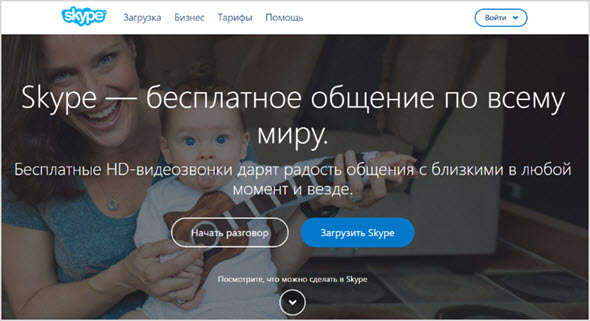
Разберемся, как пройти регистрацию, как работать с приложением Скайп и какие проблемы и ошибки встречаются у пользователей.
История появления интернет-телефонии
Как же было упомянуто, Skype — не первопроходец среди подобных программ. Она начала распространяться в 2003 году, а самые зачатки компьютерной телефонии появились еще за 10 лет до этого.
Первая подобная концепция принадлежит Чарли Кляйну из США (Иллинойс), чья программа Maven стала “первопроходцем” способа передачи голоса по сети с помощью персонального компьютера.
Не отставали и разработчики Корнельского университета, запустившие специальное мультимедийное приложение CU-SeeMe для конференций в видеоформате.
Например, именно оно в 1994 году сумело транслировать снимки земли с американского челнока Endeavor NASA.
В 1995 году первая версия Internet Phone была предложена всем владельцам ПК на платформе Windows.
Когда появилась возможность тысячам людей загружать программу с домашней страницы VocalTec, успешно стало происходить двустороннее общение между пользователями на значительные расстояния.
Уже в сентябре того же года подобные программы начали появляться на розничном рынке, стали доступными. В Америке стали организовываться специальные “марафоны” связи, к которым подключались участники с разных уголков страны.
Следующей заметной вехой был март 1996 года, когда компании VocalTec и Dialogic организовали проект под названием “Internet Telephone Gateway”. Он позволил создать значительные предпосылки для развития современной телекоммуникации.
История Skype
Но вернемся к тому, когда и как была создана Skype-программа. Начало продукту было положено вместе с основанием компании в 2003 году Никласом Зеннстремом и Янусом Фриисом.
Но до этого ими была запущена программа для обмена файлами KaZаA, в свое время она была в числе самых скачиваемых.
После объявления файлообменника нарушающим авторские права, его обладатели поспешили перепродать скандальный проект.
Но при этом выдвинули любопытное условие — эксклюзивные права на Global Index P2P, протокол передачи данных в основе того же Скайпа, остались за шведами. Фактически таким образом удалось избежать преследования по европейским законам и не потерять свою прибыль.
Чем интересен этот протокол? Тем, что закрытый и довольно непростой, все данные, передающиеся по каналам, получают обязательную расшифровку.
При этом в качестве серверов выступают непосредственно пользовательские компьютеры, что защищает владельцев от попадания информации к третьим лицам.
Первый же выпуск программы вызвал широкий общественный отклик, учитывая достаточно простые принципы ее использования и хорошее качество связи.
Кроме того, она отлично совмещалась со многими платформами, а, значит, сотовые операторы получили достойного соперника, ведь Скайп сразу предоставлялся на бесплатной основе.
Любопытно, что именно из-за высокой степени защиты передаваемых данных впоследствии компания сталкивалась с большим количеством заявок даже от иностранных разведок.
Но правообладатели пресекли любые посягательства на изменения правил, так как этот вопрос однозначно опирался на юридическую базу.
Где скачать программу Skype, особенности установки на ПК и телефон
Узнать всю необходимую информацию о возможностях Скайпа, его предложениях и новостях можно на официальном сайте www.skype.com/ru/.
Как вы видите, Скайп предлагается скачать прямо здесь, второй вариант — начать общение онлайн. То есть, нет необходимости регистрироваться или загружать необходимое программное обеспечение.
Но пока рассмотрим, как бесплатно установить программу на базе Windows (7, 8, 10, XP).
Для этого перейдите в раздел “Загрузка”, где подобрать версию предлагается для любого устройства. Это не только ПК, но и смартфоны, планшеты, другие устройства, например, Apple Watch.
Меня интересует Скайп именно для компьютера, в первую очередь для Windows, но ниже на странице есть версии также для Mac и Linux.
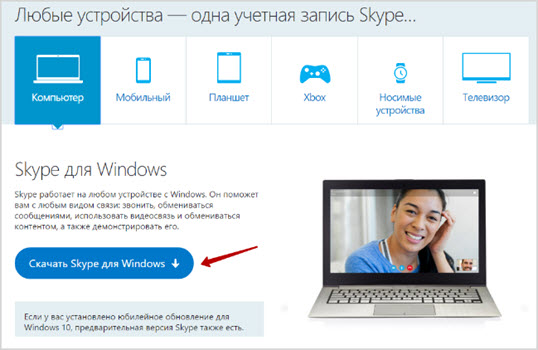
Сегодня Скайп предлагает следующие преимущества общения:
- Обмен фотографиями, другими файлами, а также возможность показывать свой экран;
- Бесплатную видеосвязь с большим количеством пользователей одновременно;
- Доступ к переводу на другие языки, можно связываться с иностранными пользователями, даже если вы совсем их не понимаете.
После нажатия на “Скачать Skype для Windows” загрузка начнется автоматически:
![]()
Открываем приложение, необходимо дать согласие на внесение изменений:
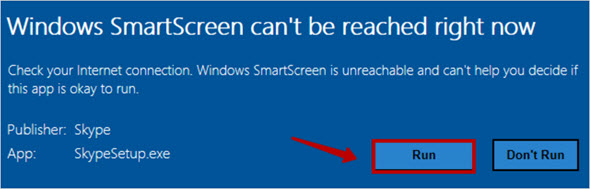
Еще раз подтверждаю согласие, начинается установка.
Первые настройки — выбор языка, если посмотреть на варианты, русский язык может затеряться среди предложенного.
Но мне ничего искать не нужно, поиск выполняется автоматически, остается только нажать “Я согласен”:
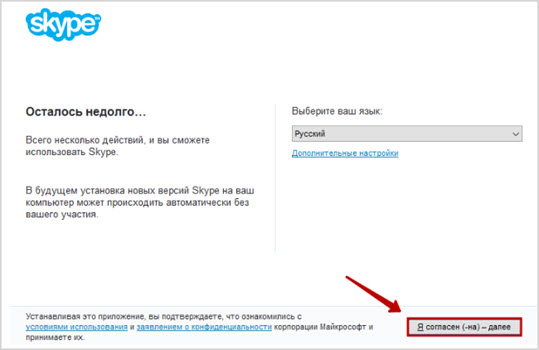
Далее следуйте предложенным указаниям, сам процесс установки проходит довольно быстро и не требует особых знаний программы.
Стоит заметить, что у пользователей Windows 10 уже встроена предварительная версия Skype, то есть, ничего скачивать и устанавливать не потребуется, достаточно просто найти приложение в меню «Пуск».
Как зарегистрироваться в Скайпе
Для тех, кто планирует на регулярной основе пользоваться возможностями программы, регистрация — обязательное условие.
Что для этого необходимо?
Вход выполняется с помощью таких данных, как номер телефона, адрес почтового ящика, нужен логин. А чтобы приступить к первым настройкам, нужно нажать “Создать учетную запись”:
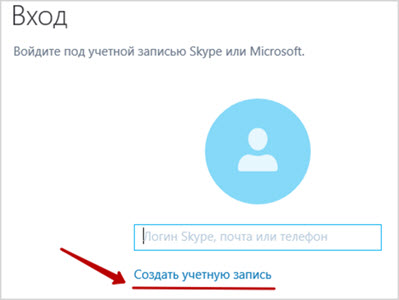
Выбираю “Учетная запись Майкрософт” для создания профиля в Скайп:
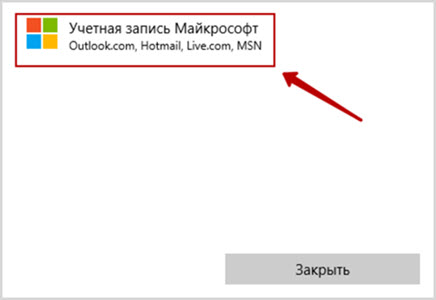
Главное, что от вас потребуется при регистрации — указать имя, фамилию, адрес электронной почты.
Если в своей учетной записи вы уже указали эту информацию, остается только выбрать логин и задать пароль:
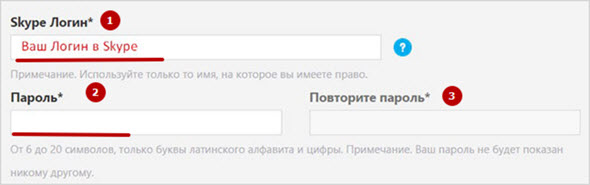
Далее нужно заполнить блок с личными данными, причем до недавнего времени строка с номером телефона не была обязательной для заполнения, сегодня он указывается в обязательном порядке.
Регистрация без телефона
Но что делать, если вы не хотите давать свой телефон и привязывать аккаунт к нему?
Как вариант можно воспользоваться уже существующей учетной записью Майкрософт. Но есть и другая возможность — использовать сайт www.skype.com/ru/, чтобы выйти на связь с пользователями.
Для этого на главной странице выберите “Начать разговор”:

Все, что требуется для начала сеанса связи — указать свое имя, делается это не для системы, так как звонок одноразовый, а для пользователей:
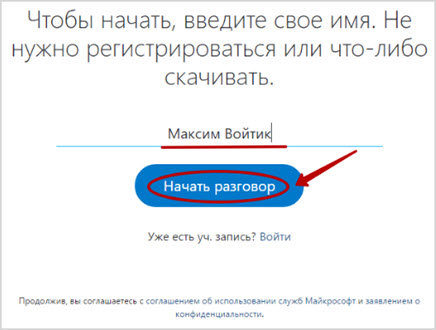
Создается беседа, теперь нужно добавить в нее тех, с кем вы хотите поговорить.
Выдается опять же одноразовая ссылка, по которой пользователи будут переходить в открывшееся окошко.
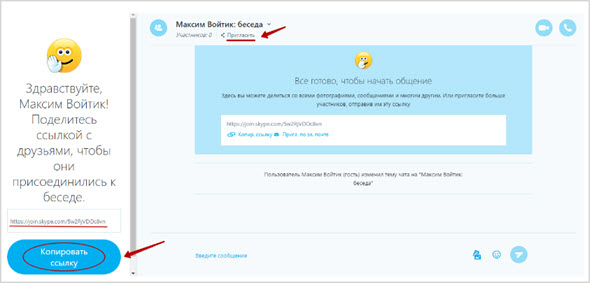
Поделиться можно по почте или другим способом, например, в одной из социальных сетей.
Возможности приложения, настройки
Русская версия Skype полностью адаптирована под русскоязычного пользователя, настройка некоторых параметров также не вызывает затруднений.
Но сначала о том, что получают пользователи:
- Возможность бесплатно совершать звонки другим абонентам, установившим приложение, вне зависимости от географического положения;
- Звонки на телефоны — не только мобильные, но и стационарные. Это уже платная услуга, но расценки довольно приемлемые;
- Групповые сеансы связи. В одном видеочате может участвовать одновременно до 25 человек;
- Бесплатная идентификация вызывающего абонента. Так пользователь мобильного телефона сразу увидит, что звоните именно вы. Для этого в соответствующей вкладке указывается номер;
- Прием звонков в Скайп с обычного телефона. Оформляется подписка на местный номер, после чего связываться с вами будут именно по нему без установки программы;
- Переадресация. Функция полезна тем, что каждый может принимать звонки, даже если не присутствует в сети, сигнал перенаправляется на указанный номер телефона;
- Использование приложения Skype To Go, позволяющего совершать звонки с любого телефона, интернет-соединение не требуется;
- Обмен сообщениями. Это привычные нам эмодзи, видео- и голосовая почта, отправка SMS, возможность отправлять различные мультимедиа файлы;
- Отправка контактных данных, демонстрация экрана абонента во время разговора.
Это только основные возможности, о которых знают все, а вот то, что с помощью Скайпа вы, скажем, можете переводить мгновенные сообщения, голосовые и видеозвонки, не так широко известно.
Доступ к настройкам на всех платформах находится в разделах “Инструменты” и во вкладке “Skype”.
В мобильных приложениях чаще всего это “шестеренка” или как в Андроид — “три полоски”.
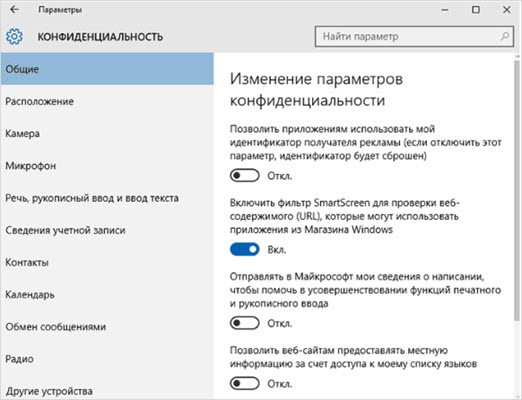
Основные параметры в настройках:
- Конфиденциальность. Можно блокировать нежелательных пользователей, делать информацию о себе невидимой;
- Контакты. Удобство в том, что все, с кем вы общаетесь, фиксируются в списке автоматически;
- Мгновенные сообщения. Параметр также регулируется в плане доступа и его запрета для обмена SMS;
- Оповещения;
- Звонки (видео и голосовые). Например, сделайте переадресацию вызовов, это позволит принять звонок в любое время;
- Звуковые устройства. Это настройка динамиков, микрофона;
- Звуки;
- Видео;
- Дополнительно. Это специальные возможности, автоматические обновления и т. д.
Среди дополнительных опций: кнопки “Связаться” и “Поделиться”, которые устанавливаются в блоге и на личном сайте, а также приложения и расширения Skype Connect, Skype Manager, Skype для Outlook.com и некоторые другие.
Как общаться в Скайп
Что нужно для общения через Скайп?
Конечно, установить саму программу на компьютер и другое устройство, как было описано выше, существует вариант и с работой Skype в онлайн-режиме.
Дополнительные условия использования — веб-камера, микрофон, динамики и наушники, ну и естественно само интернет-подключение.
Для современных ноутбуков это не проблема, устанавливать камеру и микрофон необязательно.
Чтобы подключить устройства к стационарному компьютеру, потребуется загрузить соответствующие драйвера, делается это, как правило, автоматически при их подключении.
Теперь, когда подготовка закончена, нужно выполнить тестирование, позвонив на Echo/Sound Test Service.
Если все в порядке, вы не увидите красные черточки в шкале диагностики звука или видеосигнала. Далее для начала общения достаточно “Добавить” пользователя в список контактов.
Проблемы — вход невозможен ввиду ошибки передачи данных
Нередко после того, как вы установили приложение, возникает следующая проблема — “вход невозможен ввиду ошибки”.
Это значит, что ряд файлов оказался поврежден, предлагаю наиболее популярный вариант решения:
- В панели управления найдите значок Скайпа, нажмите на него правой кнопки мыши. Среди команд выберите “Выход из Skype”;
- Теперь переходим в папку компьютера диск (C:), далее — в “Application Data” и “Roaming”;
- Убедитесь предварительно, что скрытые папки видимы. Проверить это несложно, в “Пуске” задайте команду “Выполнить” — введите “%appdata%\skype”;
- Откроется папка Skype, где необходимо найти директорию с названием созданной учетной записи и кликнуть на нее;
- Теперь необходимо найти и удалить объект “main.iscorrupt”;
- Можно заходить в приложение.
Если это не принесло результатов, остается удалить (Uninstall) программу с компьютера полностью и заново загрузить (Download).
Сегодня существует масса приложений-аналогов для Skype, например, ICQ или Viber. Однако это нисколько не умаляет его популярности, ценится, прежде всего, качество связи и высокая степень защиты.
Этот первопроходец продолжает удерживать свои позиции, постоянно создаются новые версии приложения для различных мобильных устройств.








Интересно было почитать про историю скайпа. Кстати, я не знал, что он работает с помощью P2P протоколов. Я думал, что через такие протоколы только клиенты работают, такие как торент и похожие на него. У меня скайп стоит на компьютере, но я ним не пользуюсь. Почему то он мне не прижился.![[good] [good]](https://seoslim.ru/wp-content/plugins/qipsmiles/smiles/6.png)
Статья интересная, но мне бы хотелось, чтоб была бы статья сравнения (плюсы и минусы) «Skype» и «ooVoo».
«Skype» и «ooVoo». очень удобные вещи, очень сильно экономят деньги. Когда-то давно (возможно два года тому назад) в новогоднюю ночь по видеосвязи общались почти три часа.
Но в эту новогоднюю ночь «Skype», что-то тормозил: появлялись долгие звуковые эффекты, мама думала, что кто-то глушат сигнал.![[good] [good]](https://seoslim.ru/wp-content/plugins/qipsmiles/smiles/6.png)
Рожденец, если хочешь знать плюсы и минусы данных программ, то можешь легко их найти через поисковик. Ведь эта статья не о сравнении. А то что скайп тормозил в новогоднюю ночь, то это вполне естественно. С эту ночь все средства связи перегружены.![[:-|] [:-|]](https://seoslim.ru/wp-content/plugins/qipsmiles/smiles/18.png)
Мне что то перестал нравиться новый Skype. Сообщения приходят с опозданием. Многие функции вообще убрали. В общем не скайп стал а г...
Скайпом не пользовался уже давненько. Даже уже и не знаю, где микрофон лежит. А на телефон, я эту программу, так и не устанавливал. Для андроида, мне кажется вайбер — это намного лучше вариант.